Neste artigo, aprenda a obter informações sobre o Wi-Fi no Ubuntu usando o comando nmcli.
Comando nmcli
O nmcli, uma ferramenta de linha de comando para controlar e relatar o status da rede, pode verificar e listar as redes Wi-Fi disponíveis, independentemente da placa de rede Wi-Fi estar conectada a uma rede ou não. Provavelmente, o programa já deve estar instalado na sua distribuição Linux e, por isso, não requer a especificação do nome da interface e pode funcionar sem privilégios de superusuário (sudo) por padrão. Pelo menos esse é o caso no Fedora e no Ubuntu.
Além disso, o nmcli é uma ferramenta de linha de comando para controlar o Gerenciamento de Redes e relatar o status da rede. Dessa forma, ele pode ser utilizado como um substituto para o nm-applet ou outros clientes gráficos. Ainda mais, o nmcli é usado para criar, exibir, editar, excluir, ativar e desativar conexões de rede, além de controlar e exibir o status do dispositivo de rede.
Os usos típicos incluem:
- Scripts: Utilize o nmcli em vez de gerenciar as conexões de rede manualmente.
- Servidores e terminais: O nmcli pode ser usado para controlar o Gerenciamento de Redes sem uma GUI, incluindo a criação, edição, inicialização e parada de conexões de rede e exibição do status da rede.
Opções de comando mais usadas:
wifi [list [ifname ifname] [bssid BSSID]]
Lista os pontos de acesso Wi-Fi disponíveis. Além disso, as opções ifname e bssid podem ser usadas para listar pontos de acesso para uma interface específica.
-m | -mode {tabular | multiline}
Alterna entre saída tabular e multilinha:
- tabular: Saída é uma tabela em que cada linha descreve uma única entrada. As colunas definem propriedades particulares da entrada.
- multiline: Cada entrada compreende várias linhas, cada propriedade em sua própria linha. Os valores são prefixados com o nome da propriedade.
Se omitido, o padrão é tabular para a maioria dos comandos. Porém, para os comandos que produzem informações mais estruturadas, que não podem ser exibidas em uma única linha, o padrão é multiline.
-f | -fields {[field…] | all | common}
Esta opção é usada para especificar quais campos (nomes de colunas) devem ser mostrados. Portanto, all é usado para mostrar todos os valores de campo válidos do comando. Por sua vez, common é usado para exibir valores de campo comuns do comando.
-p | -pretty
Isso faz com que o nmcli produza saídas facilmente legíveis para seres humanos, ou seja, os valores estão alinhados, os cabeçalhos são mostrados etc.
Usando o comando nmcli para obter informações sobre o Wi-Fi no Ubuntu
Dessa maneira, o comando nmcli pode ser usado para mostrar as redes sem fio disponíveis SSID, modo, canal, taxa de transferência, intensidade do sinal, barras e segurança usadas usando os seguintes comandos:
Este é o resultado do comando:
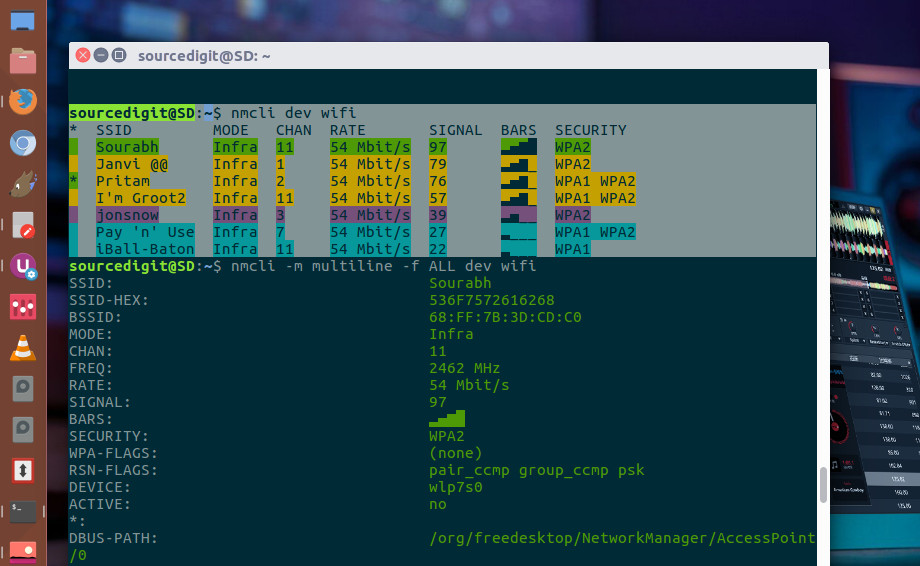
Se você não conseguir ver nenhuma saída, tente executar o comando com sudo:
Além disso, se você quiser obter mais informações sobre as redes Wi-Fi, incluindo SSID-HEX, BSSID, frequência e mais, execute o comando nmcli da seguinte maneira:
Ainda mais, caso você queira mudar para a exibição de várias linhas para que você não precise expandir a largura da janela do terminal para ver todos os detalhes, use -m multiline, desta forma:
Neste artigo, você viu como obter informações sobre o Wi-Fi no Ubuntu.
Fonte: Source Digit
Leia também:
